Szerző:
Frank Hunt
A Teremtés Dátuma:
15 Március 2021
Frissítés Dátuma:
1 Július 2024
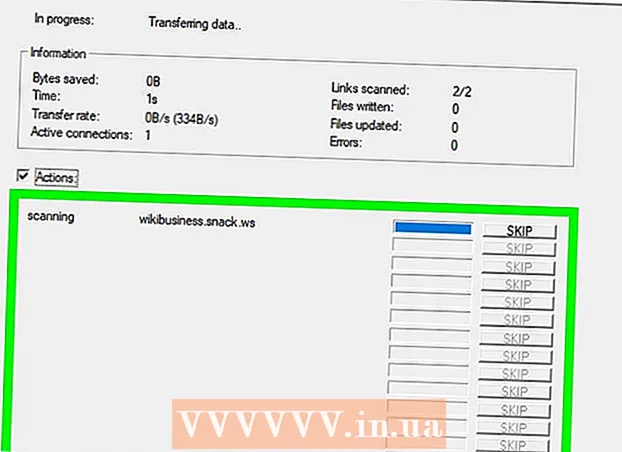
Tartalom
Ez a wikiHow megtanítja, hogyan töltsön le egy webhelyet a számítógépére, hogy offline is használhassa. Egyes webhelyek korlátozások miatt nem engedélyezik letöltését.
Lépni
 Keressen webhelyletöltőt. Számos ingyenes program áll rendelkezésre az adatok másolásához és letöltéséhez a webhelyekről. Néhány általános választási lehetőség a következő:
Keressen webhelyletöltőt. Számos ingyenes program áll rendelkezésre az adatok másolásához és letöltéséhez a webhelyekről. Néhány általános választási lehetőség a következő: - ITrack - Windows / Linux.Az ITrack segítségével kiválaszthatja, hogy a webhely mely aspektusait töltse le és melyek maradjanak le.
- WebRipper - Csak Windows esetén. Ezzel az alkalmazással mindent kivonhat a fotókból, videókból és linkekből a HTML-be vagy a kiválasztott webhely oldalelrendezési kódjába.
- DeepVacuum - Mac OS X-hez tervezték. A DeepVacuum az Athrack PC-hez hasonlóan lehetővé teszi bizonyos fájltípusok (például fényképek vagy linkek) szűrését a webhely letöltése előtt.
- SiteSucker - Mac OS El Capitan és Sierra számára készült, bár vannak hivatalos verziók az iOS-hez és a Mac OS X korábbi verzióihoz. A SiteSucker ugyanúgy működik, mint a DeepVacuum, de beállíthatja, hogy az offline weboldalak automatikusan frissüljenek, amikor csatlakozik az internethez. Van még egy iOS verzió elérhető.
 Vizsgálja meg a kiválasztott letöltőt. Ha tiszta képet szeretne kapni a kívánt webhelyletöltőről, keresse meg, hogy mások mit szólnak hozzá. Ha a felhasználók többsége javasolja a letöltőt, és úgy gondolja, hogy ismeri a program felületét, folytathatja.
Vizsgálja meg a kiválasztott letöltőt. Ha tiszta képet szeretne kapni a kívánt webhelyletöltőről, keresse meg, hogy mások mit szólnak hozzá. Ha a felhasználók többsége javasolja a letöltőt, és úgy gondolja, hogy ismeri a program felületét, folytathatja. - Kerülje a rossz véleményű szoftvereket.
- Ha a kiválasztott webhely letöltőjéről video demonstrációkat használhat, akkor képet ad arról, hogy jól érzi-e magát a programmal.
 Töltse le az alkalmazást. A legtöbb webhelyletöltőt olyan letöltési helyeken tárolják, amelyek nincsenek HTTPS titkosítással védve, ezért a program letöltésekor győződjön meg arról, hogy biztonságos hálózaton (pl. Otthoni hálózaton és nem nyilvános helyen) tartózkodik.
Töltse le az alkalmazást. A legtöbb webhelyletöltőt olyan letöltési helyeken tárolják, amelyek nincsenek HTTPS titkosítással védve, ezért a program letöltésekor győződjön meg arról, hogy biztonságos hálózaton (pl. Otthoni hálózaton és nem nyilvános helyen) tartózkodik. - Ha lehetséges, próbálja meg megtalálni a fejlesztő webhelyén tárolt webhelyletöltőt.
- Előfordulhat, hogy a fájl letöltésének megkezdése előtt ki kell választania a számítógép mentési helyét.
 Kattintson duplán a telepítőfájlra. A számítógép tárhelyén található. Ezzel elindítja a telepítőt, amely telepíti a webhely letöltőjét a számítógépére.
Kattintson duplán a telepítőfájlra. A számítógép tárhelyén található. Ezzel elindítja a telepítőt, amely telepíti a webhely letöltőjét a számítógépére.  Kövesse a képernyőn megjelenő telepítési utasításokat. Ezek a választott programtól függenek, ezért figyeljen a telepítési folyamatban említett konkrét részletekre, miközben telepíti a webhely letöltőjét.
Kövesse a képernyőn megjelenő telepítési utasításokat. Ezek a választott programtól függenek, ezért figyeljen a telepítési folyamatban említett konkrét részletekre, miközben telepíti a webhely letöltőjét.  Várja meg, amíg a program befejezi a telepítést, majd nyissa meg. Miután a program telepítése befejeződött, letöltheti első webhelyét.
Várja meg, amíg a program befejezi a telepítést, majd nyissa meg. Miután a program telepítése befejeződött, letöltheti első webhelyét.  Másolja a letölteni kívánt webhely URL-jét. Ehhez nyissa meg a weboldalt egy tetszőleges webböngészőben, majd válassza ki a webhely címét a böngészőablak tetején, kattintson jobb gombbal a kijelölt területre két ujjal, majd kattintson a "Másolás" gombra.
Másolja a letölteni kívánt webhely URL-jét. Ehhez nyissa meg a weboldalt egy tetszőleges webböngészőben, majd válassza ki a webhely címét a böngészőablak tetején, kattintson jobb gombbal a kijelölt területre két ujjal, majd kattintson a "Másolás" gombra. - Te is Ctrl (vagy ⌘ Parancs Mac-en), és koppintson a ikonra C. a kijelölt szöveg másolásához.
 Illessze be a webhely címét a letöltő "URL" sávjába. Ennek a sávnak a neve és helye a különböző programok között változó lehet, de valószínűleg ez a szövegmező a programablak tetején.
Illessze be a webhely címét a letöltő "URL" sávjába. Ennek a sávnak a neve és helye a különböző programok között változó lehet, de valószínűleg ez a szövegmező a programablak tetején. - Ezen az oldalon megadhatja a letöltési feltételeket is, például a kizárni kívánt fájlok típusát, vagy a számítógépének melyik helyére szeretné letölteni a webhelyet.
 Kattintson az alkalmazás "Letöltés" gombra. A gomb neve és helye ismét az Ön által használt programtól függ, de valószínűleg az ablak alján találja meg. Webhelyét letöltjük számítógépére.
Kattintson az alkalmazás "Letöltés" gombra. A gomb neve és helye ismét az Ön által használt programtól függ, de valószínűleg az ablak alján találja meg. Webhelyét letöltjük számítógépére.  Várja meg a webhely letöltését. Ha ez megtörtént, offline állapotban is hozzáférhet a letöltött webhelyhez.
Várja meg a webhely letöltését. Ha ez megtörtént, offline állapotban is hozzáférhet a letöltött webhelyhez. - A letöltött weboldalak dinamikus vagy közösségi vonatkozásai nem maradnak fenn, mivel ezek az online funkcióktól függenek.
Tippek
- A webhelyletöltőket saját webhelyeiről is készíthet biztonsági másolatot.
Figyelmeztetések
- A sok összekapcsolt oldalt és médiát tartalmazó webhelyekről, például a közösségi oldalakról történő letöltés sok helyet foglalhat el a számítógépén.
- Egyes webhelyek blokkolják a letöltést a webhelyekről, mert nem akarják, hogy tartalmuk megismétlődjön. Ilyen esetekben minden weboldalt külön-külön kell mentenie.
- Mielőtt megpróbálná, győződjön meg róla, hogy törvényes-e a kiválasztott webhely letöltése.



